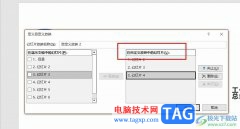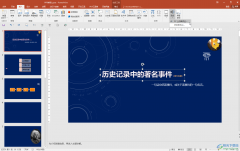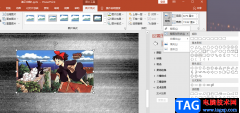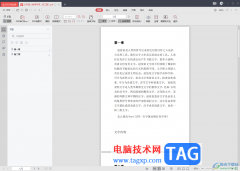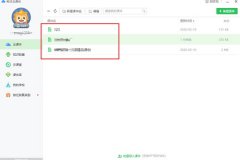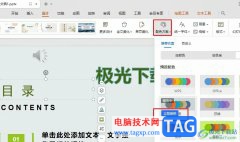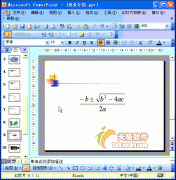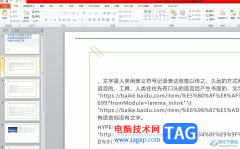ppt是一款功能强大的演示文稿办公软件,为用户带来了许多的便利和好处,并且深受用户的喜爱,ppt拥有着强大的功能,能够帮助用户简单轻松的完成演示文稿制作的同时,还可以满足用户的制作需求,因此ppt软件吸引了不少的用户前来下载使用,当用户在ppt软件中编辑演示文稿时,会在幻灯片上插入多张图片,用户想要将其中的图片合并起来,却不知道怎么来操作实现,便问到ppt怎么将多个图片组合在一起的问题,这个问题其实是很好解决的,用户直接在按下ctrl键位将幻灯片上的图片选中,接着在图片工具中用户选择其中的组合选项即可解决问题,那么接下来就让小编来向大家分享一下ppt把多个图片组合在一起的方法教程吧。
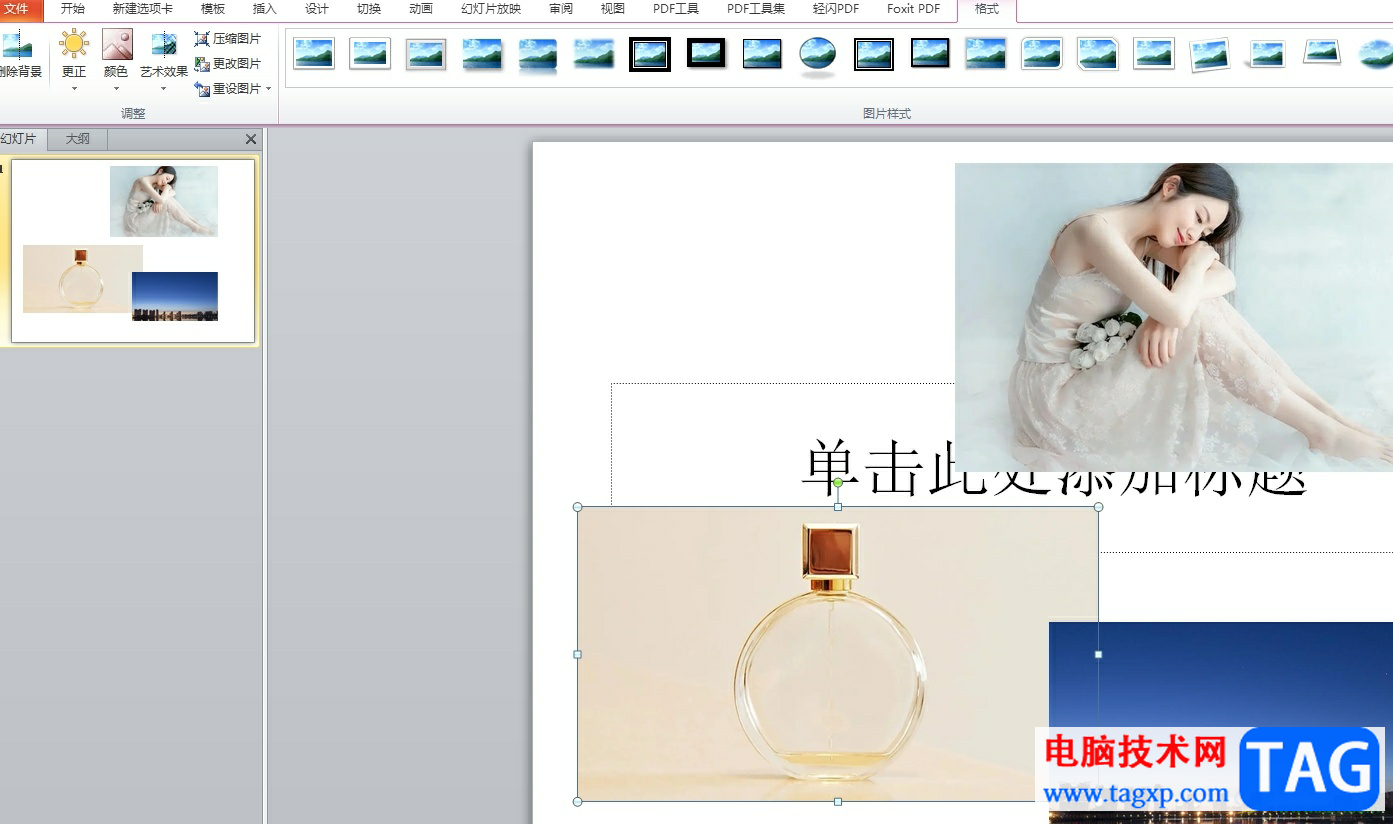
方法步骤
1.用户在电脑上打开ppt软件,并来到演示文稿的编辑页面上,可以看到显示出来的图片

2.接着需要在页面上选中一张图片,然后按下ctrl键位选中剩余的图片
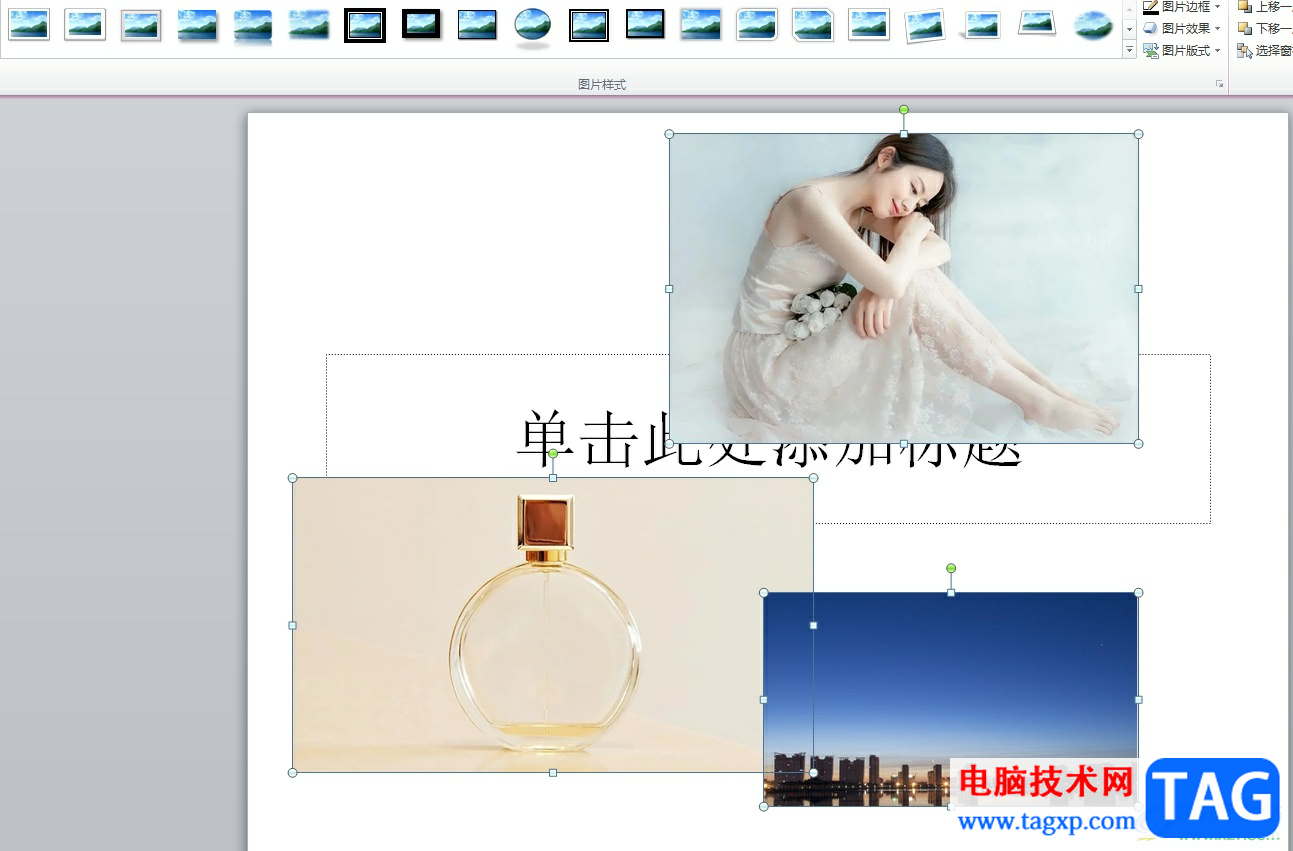
3.这时用户就可以在菜单栏中点击图片工具的格式选项,将会显示出相关的选项卡,用户选择其中的组合选项

4.完成上述操作后,用户就可以看到当前页面上的图片成功组合在一起了,效果如图所示
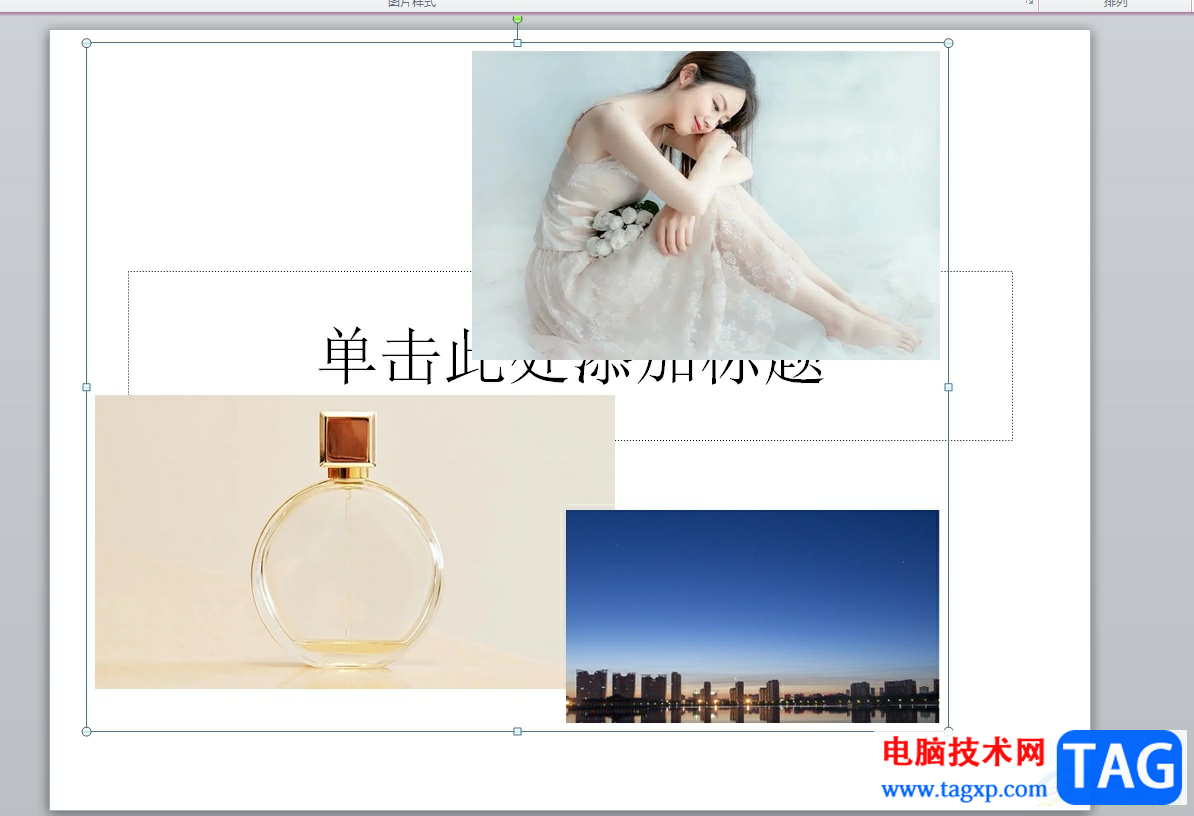
以上就是小编对用户提出问题整理出来的方法步骤,用户从中知道了大致的操作过程为插入图片-按下ctrl键-选中图片-图片工具的格式选项-组合这几步,方法简单易懂,因此感兴趣的用户可以跟着小编的教程操作试试看,一定可以解决好这个问题的。